ウェブサイトを運営し始めたばかりで、アクセス解析を導入しようとしていませんか?Googleアナリティクスの設定でトラッキングIDについて調べている方も多いのではないでしょうか。
「Googleアナリティクスを設定したいけど、トラッキングIDって何?どこで確認するの?」「せっかくGoogleアナリティクスを導入したのに、データが表示されない…」このような悩みは、初めてウェブサイト解析を行う新人マーケターや自社サイトの分析を始めたばかりの事業主によく見られます。
GoogleアナリティクスのトラッキングIDは、あなたのウェブサイトからデータを収集し、Googleアナリティクスのアカウントと紐づける重要な識別子です。正しく設置することで、サイト訪問者の行動データを詳細に分析できるようになります。
トラッキングIDの確認方法や設置手順がわからない場合は、Googleの公式ヘルプページを確認したり、初心者向けのブログ記事を参照したり、YouTube解説動画を視聴したり、SNSで質問を投稿したりすることが効果的です。
この記事では、GoogleアナリティクスのトラッキングIDとは何か、旧バージョンの「UA」と新バージョンの「GA4」での違い、トラッキングIDの確認方法や設置手順、そしてトラブルシューティングまで、初心者の方にもわかりやすく解説します。正確なアクセス解析データを取得するための第一歩として、トラッキングIDの理解と適切な設置は非常に重要です。これからサイト運営を成功させるために、ぜひ最後までお読みください。
このページに書いてあること
GoogleアナリティクスのトラッキングIDとは何か
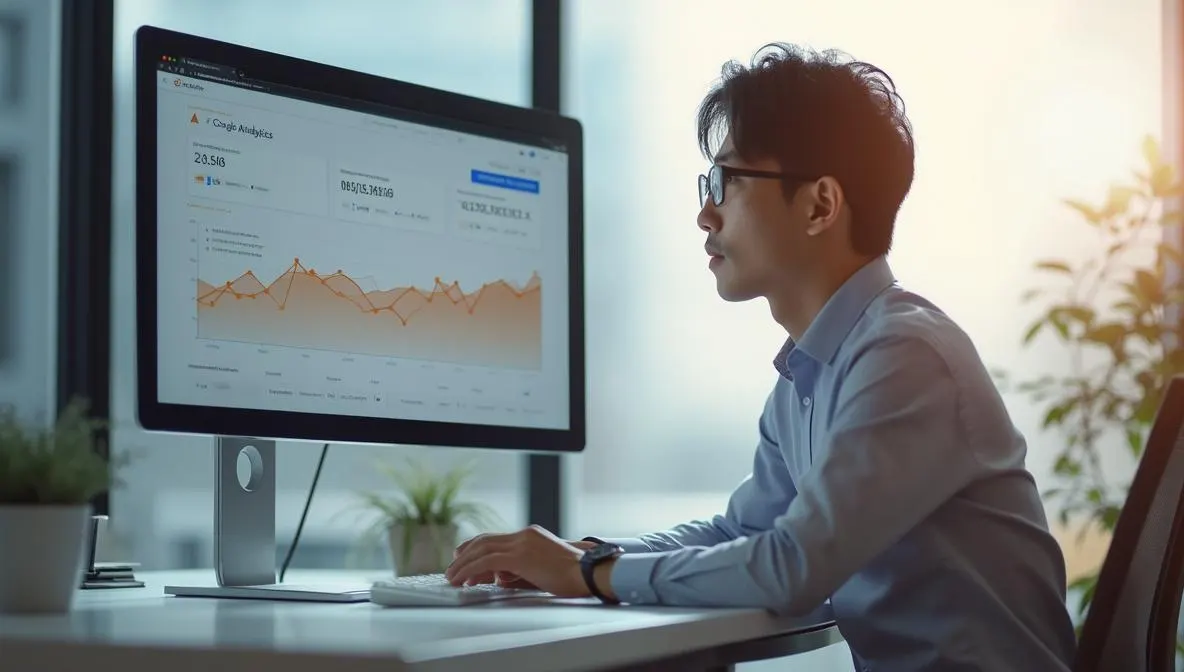
GoogleアナリティクスのトラッキングIDは、Webサイトのアクセス解析に不可欠な固有の識別コードです。このコードは「UA-XXXXXXXX-X」という形式で表され、Googleアナリティクスがあなたのサイトからのデータを収集し、適切なアカウントやプロパティに送信するための橋渡し役を担っています。サイトに訪問したユーザーの行動や特性を正確に把握するには、このトラッキングIDが正しくサイトに実装されている必要があるでしょう。
トラッキングIDはGoogleアナリティクスの心臓部とも言える要素で、これがなければアクセス解析の仕組み全体が機能しません。現在のGoogle Analytics 4(GA4)では「測定ID」と呼ばれる新しい識別子に移行していますが、多くのサイトではまだ従来のUniversal Analytics(UA)のトラッキングIDが使われています。アクセス解析を始めるには、まずこのトラッキングIDの基本を理解することから始めてみましょう。
トラッキングIDの基本的な役割
GoogleアナリティクスのトラッキングIDは、ウェブサイトとGoogleアナリティクスのプロパティを結びつけるための重要な識別子です。このトラッキングIDが持つ最も基本的な役割は、サイト訪問者のデータを収集し、正確にあなたのGoogleアナリティクスアカウントに送信することにあります。
トラッキングIDの最大の意義は、あなたのサイトで発生するすべてのユーザーアクションを追跡可能にする点です。例えば、訪問者がどのページを見たのか、どのボタンをクリックしたのか、どのくらいの時間滞在したのかといった情報を、すべてこのIDを通じて収集します。これによって、サイト運営者はユーザーの行動パターンを理解し、改善点を見つけることができるのです。
実際にトラッキングIDは「UA-XXXXXXXX-X」という形式で表されるコードで、このコードがJavaScriptのトラッキングコード内に組み込まれています。このコードをウェブサイトのHTMLに設置することで、訪問者のブラウザとGoogleアナリティクスのサーバーとの間に通信経路が確立されます。
トラッキングIDには他にも以下のような重要な役割があります。
- 複数サイトの区別:同じアカウント内で複数のウェブサイトを管理する場合に、どのサイトからのデータなのかを識別します
- データの所有権の確立:収集されたデータがどのGoogleアナリティクスアカウントに属するかを明確にします
- フィルタやビューの適用:特定のトラッキングIDに関連づけられたデータに対して、様々な分析フィルタを適用できます
このようにトラッキングIDは、Webサイトの訪問データを正確に収集し、分析可能な形でGoogleアナリティクスに送信するための基本的な橋渡し役として機能しているのです。適切に設置されていないと、せっかくのアクセスデータが記録されない可能性があるため、正確な設置が非常に重要になります。
アクセス解析における重要性
トラッキングIDは、アクセス解析において欠かせない重要な要素です。これがあるからこそ、ウェブサイトの運営状況を数値化して理解でき、戦略的な改善が可能になります。
トラッキングIDが重要である理由は、まず正確なデータ収集の基盤となるからです。適切に設置されたトラッキングIDによって、訪問者数、セッション時間、ページビュー数などの基本指標から、コンバージョン率やユーザーの行動パターンといった高度な分析まで可能になります。これらのデータがなければ、サイト改善は単なる推測に基づいた作業になってしまいます。
GoogleアナリティクスのトラッキングIDを活用した分析事例として、例えば直帰率の高いページを特定し改善することで滞在時間が2倍になったケースや、ユーザーの閲覧経路を分析して導線を最適化し、コンバージョン率が30%向上したという例も少なくありません。このような成果は、正確に機能するトラッキングIDがあってこそ実現できるものです。
また、トラッキングIDはマーケティング施策の効果測定にも不可欠な役割を果たします。広告キャンペーンやSNS投稿からの流入を正確に追跡できるため、投資対効果(ROI)の計算が可能になり、予算配分の最適化にも貢献します。特に複数のマーケティングチャネルを運用している場合、どのチャネルが最も効果的かを判断するためにもトラッキングIDによる正確な計測が必要です。
アクセス解析におけるトラッキングIDの重要性は、データに基づく意思決定を可能にし、ウェブサイトの継続的な成長と改善をサポートする点にあります。正確な分析データなくして、効果的なウェブ戦略は立てられないのです。
トラッキングIDと測定IDの違いを理解する
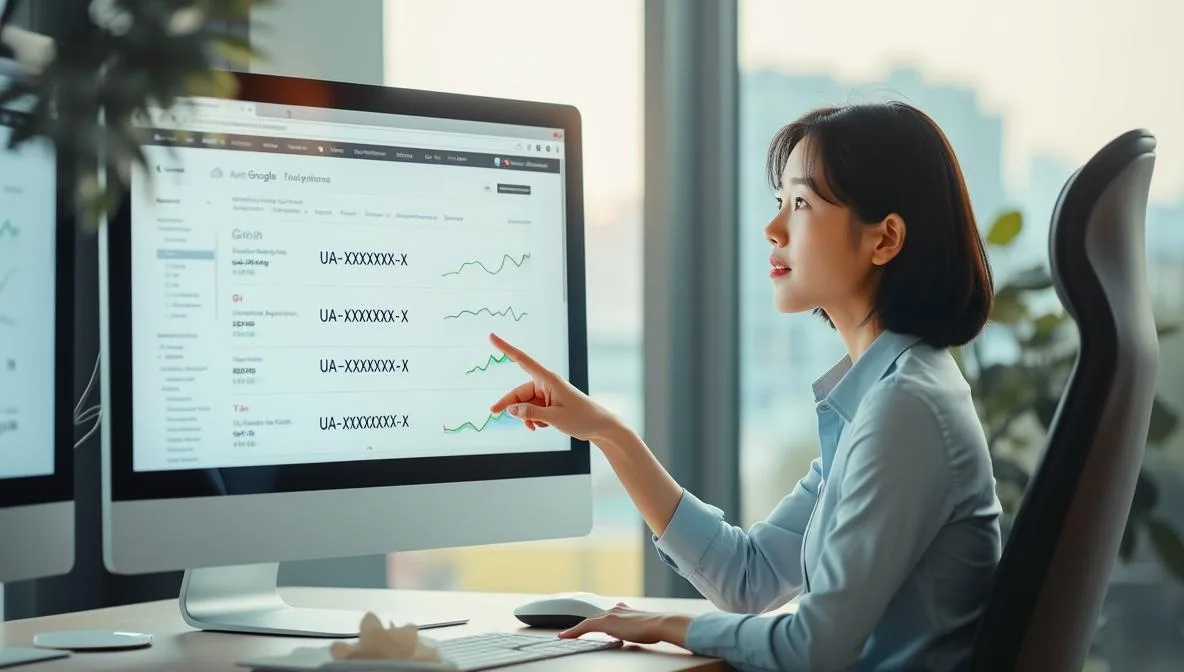
Googleアナリティクスをサイトに設置する際、まず理解しておきたいのがトラッキングIDと測定IDの違いです。これらはGoogleアナリティクスのバージョンによって異なる識別子となっており、データ収集の仕組みに大きく関わっています。
旧バージョンのユニバーサルアナリティクス(UA)では「トラッキングID」、新しいGoogleアナリティクス4(GA4)では「測定ID」という名称が使われています。両者はフォーマットが異なるだけでなく、収集するデータの種類や分析方法にも違いがあるため、自分のサイトにどちらを導入すべきか、あるいは併用するかを検討する必要があるでしょう。
UAのトラッキングIDの特徴
UAのトラッキングIDは、Universal Analytics(従来型のGoogleアナリティクス)で使用される識別子で、「UA-XXXXXXXX-X」という独特の形式を持っています。このIDはサイトのアクセスデータを特定のGoogleアナリティクスアカウントに紐づける鍵となる重要な要素です。
UAのトラッキングIDには、アカウント番号とプロパティ番号という2つの主要な構成要素が含まれています。例えば「UA-123456789-1」の場合、「123456789」がアカウント番号を、最後の「1」がプロパティ番号を表しているのです。1つのアカウントで複数のウェブサイトを管理する場合、プロパティ番号が異なるトラッキングIDが発行されます。
UAのトラッキングIDの主な特徴として以下の点が挙げられます。
- セッションベースの計測方式を採用しており、ユーザーの一連の行動を一つのセッションとして追跡します
- ページビュー、離脱率、直帰率などのウェブサイト分析に特化した指標が充実しています
- カスタムディメンションやカスタムメトリクスを設定できるため、詳細な分析が可能です
- トラッキングコードはサイトのHTMLの
<head>タグ内に設置するのが一般的です
UAのトラッキングIDは2023年7月1日以降のデータ処理サポートが終了するため、新規プロジェクトでは使用できなくなっています。ただし、既存サイトでまだUAを使用している場合は、トラッキングIDの特徴を理解して適切にGA4への移行計画を立てることが重要です。これまでUAのトラッキングIDで蓄積してきたデータの扱いにも注意が必要になるでしょう。
GA4の測定IDの特徴
GA4の測定IDは「G-XXXXXXXX」という形式で表される新しい識別子です。この測定IDは、Googleアナリティクス4(GA4)でデータを収集・分析する際の基盤となっています。UAのトラッキングIDと異なり、イベントベースの計測モデルを採用しているため、より柔軟で詳細なユーザー行動の追跡が可能になりました。
GA4の測定IDの最大の特徴は、あらゆるユーザーインタラクションを「イベント」として扱う点にあります。ページビューやクリック、スクロールなど、サイト上でのユーザー行動すべてが個別のイベントとして記録されるため、従来のセッションベース分析よりも精緻な分析が可能です。また、ウェブサイトとアプリを統合して分析できるクロスプラットフォーム対応も大きな特徴といえるでしょう。
GA4の測定IDには次のような優れた特徴があります。
- AIを活用した予測分析機能により、ユーザーの将来行動を予測できます
- プライバシー規制に対応した設計で、Cookieに依存しない計測が可能です
- 柔軟なイベント設定により、ビジネスに合わせたカスタム分析ができます
- デフォルトでより多くのイベントが自動収集されるため、初期設定の手間が少なくなっています
測定IDの設置方法もUAより簡素化されており、Google Tag Manager(GTM)との連携もスムーズです。今後のGoogleアナリティクスはGA4が標準となるため、新規サイトを立ち上げる場合は迷わず測定IDを使用することをお勧めします。既存サイトでもUAからGA4への移行準備を進めるべき時期が来ているといえるでしょう。
どちらを使うべきかの判断基準
現在はGA4への完全移行期にあるため、どのIDを使うべきかという判断は非常に重要です。結論から言えば、新規サイトはGA4の測定IDのみを使用し、既存サイトは移行準備として両方を併用するのがベストです。
GA4の測定IDを選ぶべき理由として、まずUAは2023年7月にデータ処理が終了したという事実があります。新しいプロジェクトでトラッキングIDを使っても、長期的なデータ収集は不可能です。さらにGA4は次世代のアクセス解析ツールとして、プライバシー規制に対応しており、AIを活用した高度な分析機能を備えています。
既存サイトでUAのトラッキングIDを使用している場合は、いきなりGA4だけに切り替えるのではなく、両方を併用する戦略が有効です。これにより、移行期間中もデータを継続的に収集できるとともに、両システムの違いに慣れる時間が確保できます。特に重要なのは、過去のトレンド比較ができなくなるため、GA4での新たな基準値を作るために早めの併用設定が不可欠です。
判断の際は以下のポイントも考慮するとよいでしょう。
- データの継続性:過去のデータとの比較が重要なら併用期間を長めに取ります
- 分析の複雑さ:より高度な分析が必要ならGA4の方が適しています
- 技術リソース:移行には一定の技術的知識が必要となります
どのような選択をする場合でも、GoogleアナリティクスのIDは単なる文字列ではなく、データ分析の基盤となる重要な要素です。長期的な視点で見れば、GA4への完全移行は避けられない道であることを理解した上で判断してください。
Googleアナリティクスでトラッキングコードを発行する手順

Googleアナリティクスでトラッキングコードを取得するには、まずGoogleアカウントでログインし、アナリティクスの管理画面からプロパティを作成する必要があります。プロパティの作成では、サイト名やタイムゾーンなどの基本情報を入力し、ビジネスの目的に合わせた設定を行います。
次に、データを収集するためのデータストリームを作成します。この過程でGoogleアナリティクスは自動的にトラッキングIDやコードを生成しますので、これをウェブサイトに設置することでアクセス解析が可能になります。なお、UA(ユニバーサルアナリティクス)とGA4では発行される識別子の形式が異なりますので、どちらを使用するかを事前に決めておくとスムーズに進められるでしょう。
新規アカウントの作成方法
Googleアナリティクスを活用するには、まず新規アカウントの作成が必要です。アナリティクスアカウントはウェブサイトのデータを収集・分析するための基盤となりますので、正確に設定することが大切です。
アカウント作成にはGoogleアカウントが必須となります。まだお持ちでない方は、先にGoogleアカウントを作成しておきましょう。Googleアカウントをお持ちの方は、公式サイト「Google Analytics」にアクセスして「測定を開始」ボタンをクリックします。
アカウント設定画面では、以下の情報を入力する必要があります。
- アカウント名(会社名やブランド名など)
- データ共有設定(Googleの他サービスとの連携オプション)
- ビジネス目標(アナリティクスを使用する目的)
アカウント名は後から変更できますが、わかりやすい名前を設定しておくと管理がしやすくなります。データ共有設定では、Googleの広告サービスや技術サポートとのデータ共有について選択できます。ビジネス目標は分析に役立つレポートの提案に使われるため、自社の目的に近いものを選びましょう。
設定の最後に「次へ」をクリックすると、プロパティ設定に進みます。このステップでは、実際にトラッキングIDや測定IDが発行されるプロパティを作成します。
アカウント作成時の重要なポイントは、複数のウェブサイトを運営している場合でも、基本的にはGoogleアナリティクスのアカウントは1つで十分だということです。複数のサイトは、同一アカウント内の別プロパティとして管理できます。これにより、アカウントの切り替えなしに複数サイトのデータを効率的に分析できるようになります。
プロパティの設定手順
Googleアナリティクスのプロパティを設定するには、まずアカウント作成後に「プロパティを作成」を選択します。プロパティとはウェブサイトやアプリなど、実際に計測する対象のことで、ここでの設定がトラッキングIDの発行に直結します。
プロパティ設定では、プロパティ名(サイト名やサービス名)、ビジネスに関する業種、規模などの情報を入力します。また、タイムゾーンと通貨単位の設定も重要です。これらはレポートの集計期間や収益関連の指標に影響するため、ビジネスの拠点に合わせて正確に設定しましょう。
プロパティ設定画面では以下の項目を順に入力していきます。
- プロパティ名:計測対象となるウェブサイトやアプリの名称
- レポートのタイムゾーン:データ集計の基準となる時間帯
- 通貨:収益などの金額表示に使用する通貨単位
- 業種カテゴリ:ビジネスの分野(小売、金融、教育など)
- ビジネスの規模:従業員数や年間売上などの規模感
GA4とUAでは設定画面が若干異なります。GA4を選択すると「詳細オプション」から「ユニバーサルアナリティクスプロパティも作成する」を選択できます。移行期にあるサイトでは両方のトラッキングIDを取得しておくと安心できるでしょう。
プロパティ設定が完了したら「作成」ボタンをクリックします。この時点でGoogleアナリティクスはトラッキングIDを生成します。UAの場合は「UA-XXXXXXXX-X」の形式、GA4の場合は「G-XXXXXXXX」という形式の測定IDが発行されます。
プロパティ設定時の最も重要なポイントは、後から変更が難しい項目(特にタイムゾーンや通貨単位)を正確に設定することです。誤った設定をすると、収集したデータの解釈に影響を与える可能性があるため、慎重に選択してください。
プロパティ設定が完了すると、次のステップであるデータストリームの作成へと進みます。ここで実際のトラッキングコードを取得する準備が整います。
データストリームの作成
データストリームの作成は、GA4でのアクセス解析を開始するための重要なステップです。このプロセスでGoogleアナリティクスは実際のトラッキングコードと測定IDを生成します。
まず、プロパティ設定完了後に表示される「データストリームを設定」画面で、計測したいプラットフォームを選択します。ウェブサイト用なら「ウェブ」、アプリなら「iOS」や「Android」を選びましょう。ウェブサイトの場合は、ウェブサイトのURLとストリーム名(通常はサイト名と同じで構いません)を入力します。
入力フォームでは以下の情報を正確に記入することがポイントです。
- ウェブサイトのURL(
https://を含む完全なURL) - ストリーム名(管理画面で識別しやすい名前)
- 拡張計測の有効/無効設定
データストリーム作成が完了すると、測定ID(G-XXXXXXXX形式)とトラッキングコードが発行されます。この測定IDがGA4におけるトラッキングIDの役割を果たします。画面には設置用のJavaScriptコードも表示されるので、これをコピーしてウェブサイトに実装することになります。
GA4の大きな特徴として、データストリーム作成時に「拡張計測」をオンにしておくと、クリックやスクロールなどの基本的なユーザー行動が自動的に計測される点が挙げられます。初心者の方でも詳細な分析ができるよう、この機能はデフォルトでオンになっていることが多いです。
データストリーム作成後も「データストリームの詳細」画面からいつでもトラッキングコードを確認できます。サイトにコードを実装したら、次のステップとして正しく動作しているか確認することをお忘れなく。GA4のリアルタイムレポートで自分のアクセスが記録されていれば、設定は成功です。
なお、複数のウェブサイトやアプリを運用している場合は、同じプロパティ内に複数のデータストリームを作成できます。これにより、異なるプラットフォーム間でのユーザー行動を統合的に分析することも可能になっています。
トラッキングIDの確認方法と見つけ方

Googleアナリティクスのトラッキングコードを使用するには、まずトラッキングIDを確認する必要があります。トラッキングIDは、お使いのGoogleアナリティクスアカウントでデータを正しく収集するための識別子として機能しています。このIDは通常「UA-XXXXXXXX-X」という形式で表示され、ウェブサイトとアナリティクスアカウントを紐づける重要な役割を担っているのです。
トラッキングIDを見つける方法はいくつかあり、管理画面からの確認やトラッキングコード内での確認が一般的です。さらに、Google Tag Assistantというブラウザ拡張機能を使って確認したり、サイトに既に設置されている場合はブラウザのデベロッパーツールで確認したりすることも可能です。これらの方法を使えば、初めての方でも簡単にトラッキングIDを見つけることができるでしょう。
管理画面からの確認手順
GoogleアナリティクスのトラッキングIDを確認するには、管理画面からの確認が最も基本的な方法です。UAのトラッキングIDは「UA-XXXXXXXX-X」という形式で表示されます。
まず、Googleアナリティクスにログインし、左下にある「管理」ボタンをクリックします。管理画面が3つの列で表示されるので、中央の「プロパティ」列から「トラッキング情報」を選択し、さらに「トラッキングコード」をクリックしましょう。この画面上部に「トラッキングID」が表示されています。このIDは、サイトとGoogleアナリティクスアカウントを紐づける重要な識別子ですので、メモしておくと便利です。
GA4を使用している場合は、管理画面から「データストリーム」を選択します。一覧からウェブストリームをクリックすると、測定ID(G-XXXXXXXX)が表示されます。これがGA4での識別子となりますので、UAとは形式が異なる点に注意が必要です。
管理画面にアクセスできない場合は、権限の問題が考えられます。Googleアナリティクスでは、アカウント権限によって閲覧できる情報が制限されるため、管理者やプロパティ編集権限を持っているか確認してみてください。
また、複数のプロパティを管理している場合は、画面上部のプロパティ選択ドロップダウンメニューから、確認したいウェブサイトのプロパティを選択することを忘れないようにしましょう。これで正確なトラッキングIDを確認することができます。
トラッキングコード画面での見つけ方
Googleアナリティクスのトラッキングコード画面は、トラッキングIDを直接確認できる最も確実な場所です。トラッキングコード画面では、IDだけでなく実際にサイトに設置するJavaScriptコード全体を確認できるため、コピー&ペーストで簡単に実装できます。
トラッキングコード画面を開くには、Googleアナリティクスにログインした後、左下の「管理」をクリックします。次に中央列の「プロパティ」内にある「トラッキング情報」を展開し、「トラッキングコード」を選択します。このページを開くと、画面上部にトラッキングID(UA-XXXXXXXX-X)が大きく表示されています。
画面中央部には「ウェブサイトのトラッキングコード」というセクションがあり、ここにgtag.jsまたはanalytics.js形式のJavaScriptコードが表示されています。このコード内にもトラッキングIDが組み込まれているため、コードを確認するだけでもIDを特定できます。コード内の「UA-XXXXXXXX-X」という部分がトラッキングIDとなっているのです。
また、この画面には「グローバルサイトタグ」というセクションもあり、複数のGoogleサービスを一括管理する場合に便利なコードも提供されています。
トラッキングコード画面では、他にも「ステータス」という項目があり、現在このトラッキングIDがデータを収集しているかどうかも確認できます。データ収集中と表示されていれば、正常に機能していることを示しています。
この画面の特徴として、コードをコピーするボタンが用意されているので、HTMLの知識が少ない方でも簡単にコードをコピーしてウェブサイトに貼り付けることができます。トラッキングIDとコードを同時に確認・取得できる点が、この画面の最大のメリットといえるでしょう。
Google Tag Assistantを使った確認方法
Google Tag Assistantは、Googleアナリティクスのトラッキングコードが正しく設置されているかを簡単に確認できるブラウザ拡張機能です。このツールを使えば、トラッキングIDの確認はもちろん、設置状況の診断まで行うことができます。
Google Tag Assistantを使用するには、まずGoogle Chromeブラウザに拡張機能をインストールする必要があります。Chrome ウェブストアから「Tag Assistant」を検索してインストールしましょう。インストール完了後、ブラウザの右上に青い荷札アイコンが表示されます。
確認したいウェブサイトにアクセスし、Tag Assistantのアイコンをクリックすると、そのページで動作しているGoogleのタグ(トラッキングコードなど)が表示されます。トラッキングコードが正しく設置されていれば、緑色のアイコンと共に「Google Analytics」が表示され、その横にトラッキングIDも確認できます。
Tag Assistantの便利な点は、単にトラッキングIDを表示するだけでなく、設置状況の健全性も色分けで表示することです。緑色は正常、黄色は警告あり、赤色はエラーありを示しています。エラーや警告がある場合は、詳細情報をクリックすることで具体的な問題点と解決策が表示されます。
さらに「詳細を表示」をクリックすると、そのページで動作している全てのGoogleタグの詳細情報が表示されます。ここではトラッキングIDの種類(UAなのかGA4なのか)や、重複設置の有無なども確認できるため、トラブルシューティングに非常に役立ちます。
Tag Assistantは他のGoogleのマーケティングタグ(Google広告のコンバージョントラッキングなど)も同時に確認できるため、ウェブサイトの計測環境を総合的にチェックできる便利なツールとなっています。
ブラウザのデベロッパーツールでの確認
ブラウザのデベロッパーツールを使えば、サイトに設置済みのGoogleアナリティクストラッキングIDを簡単に確認できます。この方法は特に他者が管理しているサイトやすでに稼働中のサイトで、トラッキングコードの確認が必要な場合に非常に役立ちます。
まず、確認したいウェブサイトを開き、ブラウザの開発者ツールを起動します。Chrome、Firefox、Edgeなど主要ブラウザでは「F12」キーを押すか、右クリックメニューから「検証」や「要素の調査」を選択することでアクセスできます。開発者ツールが表示されたら、「Elements」または「要素」タブを選択しましょう。
次に、ページのHTMLソースコード内でGoogleアナリティクスのコードを探します。検索機能(Ctrl+F)を使って「UA-」や「G-」、「gtag」などのキーワードで検索すると効率的です。通常、トラッキングコードは<head>タグ内に設置されているため、そこを重点的に確認するとよいでしょう。
UAのトラッキングIDは「UA-XXXXXXXX-X」という形式で、GA4の測定IDは「G-XXXXXXXX」という形式で表示されています。これらの文字列を見つけることができれば、そのサイトで使用されているGoogleアナリティクスの識別子を特定できたことになります。
実際のコード例としては、次のようなJavaScriptが見つかるはずです:
<!-- UAの場合 -->
<script>
(function(i,s,o,g,r,a,m){i['GoogleAnalyticsObject']=r;i[r]=i[r]||function(){
(i[r].q=i[r].q||[]).push(arguments)},i[r].l=1*new Date();a=s.createElement(o),
m=s.getElementsByTagName(o)[0];a.async=1;a.src=g;m.parentNode.insertBefore(a,m)
})(window,document,'script','https://www.google-analytics.com/analytics.js','ga');
ga('create', 'UA-12345678-1', 'auto');
ga('send', 'pageview');
</script>
<!-- GA4の場合 -->
<script async src="https://www.googletagmanager.com/gtag/js?id=G-ABCDEF123"></script>
<script>
window.dataLayer = window.dataLayer || [];
function gtag(){dataLayer.push(arguments);}
gtag('js', new Date());
gtag('config', 'G-ABCDEF123');
</script>Code language: HTML, XML (xml)デベロッパーツールでの確認の利点は、Googleアナリティクスの管理画面にアクセスできない場合でも、トラッキングIDを確認できる点です。また、複数のトラッキングコードが設置されているケースや、Google Tag Managerを介して設置されているケースも発見できます。
トラッキングIDが見つからない場合は、そもそもGoogleアナリティクスが設置されていないか、別の方法(Google Tag Managerなど)で実装されている可能性があります。その場合は「gtm」というキーワードで検索してみると、Tag Managerのコードが見つかるかもしれません。
ウェブサイトへのトラッキングコード設置方法

トラッキングIDをウェブサイトに設置することは、Googleアナリティクスでデータ収集を開始するために欠かせない作業です。設置方法は、サイトの構築方法によって異なります。HTMLで直接コードを編集する方法では、タグ内に発行されたトラッキングコードを貼り付けるだけで完了します。
一方、WordPressなどのCMSを使用している場合は、専用のプラグインを活用すると簡単に設置できます。WordPressであれば「Site Kit by Google」や「GA Google Analytics」などのプラグインが人気です。どの方法でも、正確な位置にトラッキングコードを配置することで、訪問者のデータを正しく収集できるようになります。
HTMLファイルに直接設置する方法
GoogleアナリティクスのトラッキングコードをHTMLファイルに直接設置する方法は、最も基本的かつ確実な実装方法です。トラッキングコードは必ず全てのWebページの<head>タグ内に配置することが重要です。これにより、ページの読み込み時に最初の段階でGoogleアナリティクスのトラッキングが開始されるため、訪問者のデータを漏れなく計測できます。
具体的な設置手順としては、まずGoogleアナリティクスの管理画面からトラッキングコードをコピーします。次に、Webサイトの各HTMLファイルを開き、<head>と</head>タグの間に、コピーしたコードを貼り付けます。特に</head>タグの直前に配置するのがベストプラクティスとされています。
<!DOCTYPE html>
<html>
<head>
<!-- その他のhead要素 -->
<!-- Googleアナリティクストラッキングコード -->
<script async src="https://www.googletagmanager.com/gtag/js?id=UA-XXXXXXXX-X"></script>
<script>
window.dataLayer = window.dataLayer || [];
function gtag(){dataLayer.push(arguments);}
gtag('js', new Date());
gtag('config', 'UA-XXXXXXXX-X');
</script>
</head>
<body>
<!-- ページコンテンツ -->
</body>
</html>Code language: HTML, XML (xml)注意点として、トラッキングIDは必ずご自身のものに置き換える必要があります。また、複数ページあるサイトでは全てのページに同じコードを設置しないと、一部のアクセスデータが取得できなくなってしまいます。テンプレートやヘッダーファイルを使用している場合は、そこに1度設置するだけで全ページに適用できるので効率的です。
HTMLを直接編集できない場合は、FTPソフトでサーバーにアクセスするか、レンタルサーバーの管理画面からファイル編集機能を利用してコードを挿入することも可能です。設置後は必ずリアルタイムレポートでデータが取得できているか確認してみましょう。
WordPress での設置手順
WordPressでGoogleアナリティクスのトラッキングIDを設置するには、プラグインを使用する方法が最も簡単で確実です。WordPressサイトでアクセス解析を始めるなら、専用プラグインを活用することで技術的な知識がなくても数分で設定を完了できます。
まず、GoogleアナリティクストラッキングID設置用のプラグインをインストールします。「Site Kit by Google」「GA Google Analytics」「MonsterInsights」などが人気です。WordPressの管理画面から「プラグイン」→「新規追加」と進み、検索ボックスにプラグイン名を入力して「インストール」→「有効化」を順にクリックします。
プラグインを有効化したら、設定画面でGoogleアカウントとの連携を行います。「Site Kit by Google」の場合は指示に従ってGoogleアカウントでログインし、連携承認を行ってください。他のプラグインでは、トラッキングIDまたは測定IDを直接入力する画面が表示されます。UAの場合は「UA-XXXXXXXX-X」、GA4の場合は「G-XXXXXXXXXX」という形式のIDを貼り付けます。
重要なポイントは、正確なIDを入力することです。コピー&ペーストで行うと入力ミスを防げます。また、一部のプラグインでは設定画面で「ヘッダー」「フッター」などの設置位置を選択できますが、特別な理由がない限りデフォルト設定のままで問題ありません。
設定完了後は、WordPressの「設定保存」や「変更を公開」などのボタンを忘れずにクリックしておきましょう。プラグインによっては、トラッキングコードの動作確認機能が備わっているものもあり、これを使えば正しく設置できたかすぐに確認できます。
WordPressテーマのカスタム設定にGoogleアナリティクス入力欄がある場合は、プラグインを使わずに直接トラッキングIDを入力することも可能です。どの方法を選んでも、設定後はGoogleアナリティクスのリアルタイムレポートで実際にデータが取得できているか確認してみてください。
その他のCMSでの設置方法
WordPressの他にも様々なCMSがあり、それぞれGoogleアナリティクスのトラッキングコードを設置する方法が異なります。どのCMSを使用していても、トラッキングコードを正しく設置することでアクセス解析を始められます。
Shopifyでは、管理画面の「オンラインストア」→「環境設定」から簡単に設定できます。Googleアナリティクスセクションで、トラッキングIDを入力するだけで完了します。Enhanced Ecommerceも有効化できるため、ECサイトの分析に最適です。
Wixの場合は、ダッシュボードから「マーケティング連携」→「Googleアナリティクス」を選択し、トラッキングIDを入力します。Wixの特徴は直感的なインターフェースで、技術知識がなくても数クリックで設定できる点です。
MovableTypeでは、テンプレートの編集から「共通ヘッダー」部分にトラッキングコードを挿入します。サイト全体に一括適用できるため効率的ですが、HTMLの基本知識が必要となります。
Jimdoは「設定」→「Head領域」からトラッキングコードをそのまま貼り付けるだけです。シンプルな構造なので初心者でも迷わず設定できるでしょう。
EC-CUBEなどのECサイト向けCMSでは、管理画面の「システム設定」から「GA設定」などの項目を探し、トラッキングIDを入力します。商品購入のコンバージョン計測に対応しているプラグインを使うと、より詳細な分析が可能になります。
どのCMSでも設定後は必ずGoogleアナリティクスのリアルタイムレポートで動作確認をしましょう。自分でサイトにアクセスして、データが取得できているか確認することが重要です。トラッキングコード設置後、データ反映には最大24時間かかる場合もあるため、すぐに結果が表示されなくても焦らないでください。
Googleタグマネージャーを使った設置方法

Googleタグマネージャーはウェブサイトの各種トラッキングコードを一元管理できるツールです。このツールを使うと、GoogleアナリティクスのトラッキングIDや測定IDも簡単に設置できるようになります。タグマネージャーを使用することで、HTMLの編集なしでタグの追加・変更・削除が可能になり、開発者に依頼せずともマーケティング担当者が自分で管理できる利点があります。
また、複数のウェブページに同時にトラッキングコードを実装したい場合や、サイト全体のタグ管理を効率化したい場合にとても役立ちます。Googleアナリティクスだけでなく、広告コンバージョンタグなど様々なタグを一か所で管理できるため、サイト表示速度の最適化にも貢献してくれるでしょう。タグの変更履歴も残るので、いつでも以前の状態に戻すことも可能です。
タグマネージャーのアカウント作成
Googleアナリティクスのトラッキングコードを効率的に管理するには、Googleタグマネージャーが便利です。タグマネージャーを利用するには、まずアカウントを作成する必要があります。その手順は実は非常にシンプルで、初心者の方でも簡単に始められるようになっています。
Googleタグマネージャーのアカウント作成は、Googleアカウントにログインした状態で公式サイト(tagmanager.google.com)にアクセスするところから始まります。「アカウントを作成」ボタンをクリックすると、アカウント情報の入力画面が表示されます。ここではアカウント名(通常は会社名や組織名)を入力し、国を選択します。アカウント名は後から変更可能ですので、迷った場合は仮の名前でも構いません。
続いて、コンテナの設定に進みましょう。コンテナとは、トラッキングIDなどのタグを管理する単位で、通常はウェブサイトごとに作成します。コンテナ名にはサイト名を入力し、プラットフォームは通常のウェブサイトであれば「Web」を選択します。この設定が完了すると、利用規約に同意する画面が表示されるので、内容を確認した上で同意します。
アカウント作成が完了すると、タグマネージャーのコンテナコードが表示されます。このコードをウェブサイトの全ページに設置する必要があります。コードは2つの部分に分かれており、1つはタグ内に、もう1つはタグの直後に配置します。このコードがサイトに正しく設置されることで、後からGoogleアナリティクスのトラッキングIDや測定IDをタグマネージャー上で簡単に設定できるようになるのです。
タグマネージャーのアカウント作成時には、複数のウェブサイトを管理する予定がある場合は、それぞれのサイト用にコンテナを個別に作成することをお勧めします。これにより、サイトごとに異なる設定やトラッキングの管理が容易になります。また、必要に応じて他のチームメンバーにも適切な権限を付与できるので、組織内での協業もスムーズに行えるでしょう。
Googleアナリティクスタグの設定
Googleタグマネージャーでトラッキングタグを設定するには、まず管理画面にログインしてコンテナを選択します。次に「タグ」セクションの「新規」ボタンをクリックして、タグの設定を開始しましょう。タグの名前は「GA4 Analytics」や「UAアナリティクス」など、識別しやすい名称をつけるとよいでしょう。
タグの種類を選択する画面では「Googleアナリティクス」を選択します。GA4を使用する場合は「Google アナリティクス: GA4設定」を、UAを使用する場合は「Googleアナリティクス: ユニバーサルアナリティクス」を選びます。設定画面が表示されたら、測定IDまたはトラッキングIDを入力します。
GA4の場合は「測定ID」欄に「G-XXXXXXXXXX」形式のIDを、UAの場合は「トラッキングID」欄に「UA-XXXXXXXX-X」形式のIDを入力します。IDは必ずGoogleアナリティクスの管理画面からコピーして正確に入力してください。入力ミスがあると計測データが正しく送信されません。
トラッキングタイプでは、基本的な設定として「ページビュー」を選択します。これはユーザーがページを閲覧したことを記録する基本的な計測方法です。さらに詳細な設定が必要な場合は、「詳細設定を構成」オプションから追加設定を行うことも可能です。
次に、このタグがいつ発火するかを設定するトリガーを選択します。一般的には「All Pages」トリガーを選ぶと、サイトの全ページでタグが実行されます。特定のページでのみ計測したい場合は、カスタムトリガーを作成して条件を指定することも可能です。
設定が完了したら「保存」ボタンをクリックしてタグを保存します。これだけでGoogleアナリティクスのタグ設定は完了ですが、実際に公開する前に、プレビューモードで正しく動作するか確認することをお勧めします。
測定IDの入力と設定
GoogleアナリティクスでGTMを使用する場合、測定IDの入力と設定は非常に重要なステップです。測定IDを正確に設定することで、サイトのアクセスデータを確実にGoogleアナリティクスに送信できるようになります。
GTM内でGoogleアナリティクスタグを作成した後、「タグの設定」セクションで測定IDを入力します。GA4を使用している場合は「測定ID」欄に「G-XXXXXXXXXX」形式のIDを正確に入力してください。IDの入力ミスは計測不能の原因となるため、コピー&ペーストでの入力が安全です。
測定IDの入力後は、タグの詳細設定も確認しましょう。特に「ページビュー自動測定を有効にする」がオンになっていることを確認してください。これにより、ページ閲覧時に自動的にデータが送信されます。また、ユーザープロパティやイベントパラメータなど、追加で設定したい項目がある場合は、「詳細設定を構成」から設定できます。
複数のドメインをまたいでユーザー行動を追跡したい場合は、「クロスドメイン測定を構成」オプションを有効にし、関連するドメインを入力します。これにより、異なるドメイン間でもユーザーの行動を一貫して追跡できるようになります。
一度設定した測定IDも後から変更可能です。アナリティクスの環境を変更した場合や、テスト用から本番用に切り替える場合などは、GTMのタグ設定画面から簡単に測定IDを更新できます。設定変更後は必ずプレビューモードで動作確認を行い、データが正しく送信されていることを確認しましょう。
正確な測定IDの設定は、アクセス解析の基盤となる重要な作業です。一度正しく設定すれば、その後のデータ収集や分析がスムーズに行えるようになります。
プレビューモードでの動作確認
Googleタグマネージャーでトラッキングコードを設定したら、実際のウェブサイト上で正しく動作するか確認することが重要です。プレビューモードを使えば、サイトに影響を与えずに設定したタグの挙動をテストできるので安心です。
プレビューモードを起動するには、タグマネージャーの管理画面右上にある「プレビュー」ボタンをクリックします。すると新しいタブが開き、確認したいウェブサイトのURLを入力する画面が表示されます。URLを入力して「接続」をクリックすると、実際のサイトとデバッグ用のパネルが表示されます。このパネルには、現在のページで発火したタグやトリガー、変数の情報が表示されるので、設定したGoogleアナリティクスのタグが正しく動作しているか確認できます。
プレビューモードでは次の3つのポイントを確認しましょう。まず、GoogleアナリティクスのタグがしっかりとCONTAINER LOADEDやPAGE VIEWのタイミングで発火しているか。次に、測定IDが正しく設定されているか。そして最後に、エラーメッセージが表示されていないかです。タグの詳細をクリックすると、送信されるデータの内容も確認できるため、想定通りのパラメータが設定されているかチェックしてみましょう。
サイト内を移動しながらテストすることも重要です。別のページに移動しても正しくタグが発火するか、特定のイベントを設定している場合はそのアクションを実際に行ってみて、想定通りに動作するか確認します。例えば、クリックイベントを設定している場合は実際にその要素をクリックして、タグが発火するか確認してみてください。
プレビューモードでの確認作業が終わったら、最後にGoogleアナリティクスのリアルタイムレポートでも実際にデータが送信されているか確認することをお勧めします。これで問題がなければ、タグを公開する準備が整ったと言えるでしょう。
タグの公開手順
Google Tag Managerでタグの設定が完了したら、次はタグを公開してウェブサイト全体で有効にする必要があります。タグの公開は実際のサイトにトラッキング設定を反映させる最終ステップで、慎重に行うことが重要です。
まず、プレビューモードでの動作確認が正常に完了したことを確認してから、Google Tag Managerの管理画面右上にある「送信」ボタンをクリックします。すると「バージョンの公開」画面が表示されるので、ここで今回の変更内容を記録するための説明文を入力します。例えば「GA4測定IDの設置」などの具体的な内容を書いておくと、後から変更履歴を確認する際に便利です。
説明を入力したら「公開」ボタンをクリックします。これにより、設定したGoogleアナリティクスのタグが即時にライブサイトに適用されます。公開後は変更がすぐに反映されるため、実際のウェブサイトでデータ収集が始まります。
公開後の確認作業も忘れないようにしましょう。Googleアナリティクスのリアルタイムレポートを開き、自分でサイトにアクセスして実際にデータが送信されているかチェックしてください。データが表示されるまで少し時間がかかる場合もありますが、通常は数分以内に確認できます。
タグの公開に失敗した場合や、誤った設定を公開してしまった場合に備えて、Google Tag Managerにはバージョン管理機能があります。管理画面の「バージョン」タブから過去の設定状態に簡単に戻すことができるので、トラブル時も安心です。変更を元に戻したい場合は、過去のバージョンを選択して「このバージョンを公開」をクリックするだけです。
複数人でサイト管理をしている場合は、変更を公開する前に必ず関係者に通知しておくことをお勧めします。特に大規模なサイトでは、トラッキングIDの変更がアクセス解析データに大きく影響する可能性があるからです。
トラッキングコードが正しく動作しているか確認する
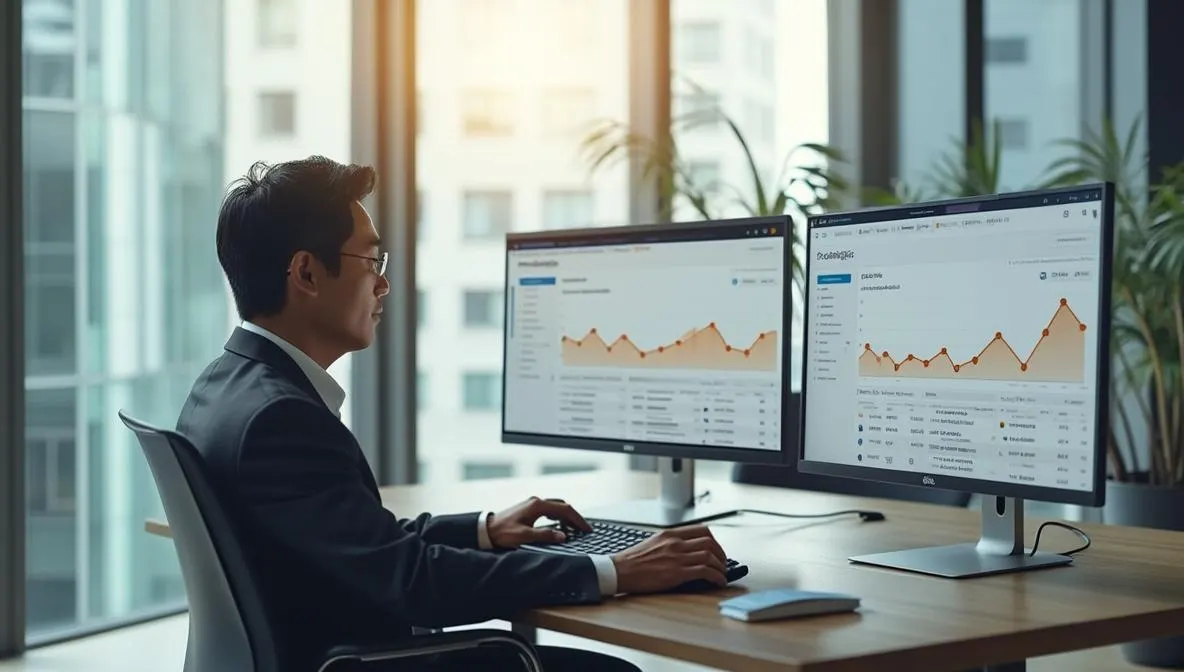
GoogleアナリティクスのトラッキングIDを設置した後は、それが正常に機能しているか確認することが非常に重要です。せっかく設定したのに、実際にデータが収集されていなければ意味がありません。サイトへのアクセスがあってもカウントされていなければ、正確なアクセス解析ができないためです。
確認方法には複数の選択肢があり、リアルタイムレポートでの訪問確認やソースコードの検証などが一般的です。Googleアナリティクスの管理画面からトラッキングコードの動作状況を確認できますが、データが反映されるまでには若干の時間がかかる場合もあるため、焦らずに様子を見ることも大切です。トラッキングIDが正しく機能していることを確認できれば、サイト分析の基盤が整ったと言えるでしょう。
リアルタイムレポートでの確認方法
トラッキングIDや測定IDを設置した後は、データが正しく収集されているか確認することが必須です。最も簡単かつ即座に確認できる方法が「リアルタイムレポート」の活用です。これはGoogleアナリティクス上で現在サイトを訪問しているユーザーの情報をリアルタイムで表示する機能となっています。
リアルタイムレポートを確認するには、Googleアナリティクスにログインし、左側メニューの「リアルタイム」をクリックします。ここでは現在のアクティブユーザー数やページビュー、トラフィックソースなどが表示されます。トラッキングコードが正しく機能していれば、あなた自身がサイトにアクセスした情報がすぐに反映されるはずです。
確認手順は非常にシンプルです。まず別のブラウザやシークレットモードでご自身のサイトにアクセスしてみましょう。そしてGoogleアナリティクスの画面に戻り、リアルタイムレポートにあなたのアクセスが表示されているか確認します。この時、アクセス元の地域や使用デバイス、閲覧ページなども正確に表示されていることを確かめてください。
万が一、リアルタイムレポートにデータが表示されない場合は、以下の点をチェックしてみることをお勧めします。
- トラッキングコードが正しいページの正しい位置に設置されているか
- アドブロッカーなどの拡張機能を使用していないか
- JavaScriptが無効になっていないか
リアルタイムレポートはトラッキングコードの動作確認だけでなく、キャンペーン実施時の即時効果測定やサイト更新後のユーザー行動分析など、日常的なサイト運営においても非常に役立つ機能です。特に新規サイト立ち上げ時やGoogleアナリティクス初期設定時には、このリアルタイムレポートでの確認が最も手軽で効果的な方法といえるでしょう。
ソースコードでの設置確認
トラッキングコードがHTMLに正しく設置されているかを確認するには、ウェブサイトのソースコードを直接調べる方法が効果的です。この確認作業は、Googleアナリティクスが正常にデータを収集できているか判断するための重要なステップとなります。
まず、確認したいウェブページを開き、キーボードの「Ctrl+U」(Macの場合は「Command+Option+U」)を押すと、そのページのソースコードが表示されます。ブラウザのメニューから「ページのソースを表示」を選択する方法もあります。表示されたソースコード内で「UA-」や「G-」などのトラッキングID文字列を検索してみましょう。
検索機能は「Ctrl+F」(Macでは「Command+F」)で開くことができ、ここに「UA-」や「gtag」などと入力すると関連部分がハイライトされます。正しく設置されている場合、<head>タグ内にGoogleアナリティクスのトラッキングコードが見つかるはずです。
トラッキングコードの確認ポイントは以下の通りです。
- コードが
<head>タグ内に存在するか - トラッキングIDが正しいものか(自分のGoogleアナリティクスアカウントのIDと一致するか)
- JavaScriptコードに構文エラーがないか
- 複数のトラッキングコードが重複して設置されていないか
特に重要なのは、トラッキングIDが実際に使用しているGoogleアナリティクスアカウントのものと一致しているかどうかです。間違ったIDが設置されていると、データは全く別のアカウントに送信されてしまうため、要注意です。
また、コードが圧縮されている場合や、タグマネージャーを使用している場合は、「gtm」という文字列で検索すると見つけやすくなります。どうしても見つからない場合は、ページが動的に生成されている可能性も考慮する必要があるでしょう。
ソースコードでの確認は技術的な知識が少し必要ですが、トラッキングコードの問題を直接特定できる確実な方法です。この確認を行うことで、データ収集の不具合を早期に発見し、修正することができます。
設置後のデータ反映時間
Googleアナリティクスのトラッキングコードを設置したら、データが反映されるまでには一定の時間がかかります。基本的に、リアルタイムレポートではほぼ即時にデータが確認できますが、その他の詳細なレポートには若干の遅延が生じるのが一般的です。
標準的なレポートへのデータ反映には通常24〜48時間程度かかります。これはGoogleアナリティクスがデータを収集・処理・分析する時間が必要なためです。特に新規アカウントの場合は、初期設定から最初のデータ表示までさらに時間がかかることがありますので、焦らずお待ちください。
GA4とUAでは反映時間に若干の違いがあります。
- UAの場合:通常24時間以内に大部分のデータが反映、完全な処理には最大48時間
- GA4の場合:多くのデータが数時間以内に反映、一部の複雑な分析レポートでは24時間程度
トラッキングIDの種類によってデータ処理速度が異なることを理解しておくと、不必要な心配を避けられるでしょう。
反映を早めるコツとしては、トラッキングコードを正確に設置することが最も重要です。コードが不完全だったり、ページの読み込みを妨げる場所に設置されていたりすると、データ収集に遅延が生じることがあります。また、サイトのキャッシュをクリアすることでも、新しいトラッキングコードの反映が早まる場合があります。
データ反映を待つ間に、リアルタイムレポートで動作確認をしておくことをお勧めします。これにより、少なくともコードが機能していることが確認でき、安心して本格的なデータ分析を待つことができます。最終的に完全なデータが反映されるまで、少なくとも2日間は様子を見るようにしましょう。
トラッキングIDが見つからない時の対処法

Googleアナリティクスを使用している際に、トラッキングIDがどうしても見つからないことがあります。その場合はまず、アナリティクスへのアクセス権限を確認してみましょう。「閲覧者」権限だけでは管理画面にアクセスできないため、「編集者」や「管理者」権限を持っているか確かめることが大切です。
また、複数のGoogleアカウントをお持ちの方は、現在ログインしているアカウントが正しいか確認してみてください。別のアカウントでGoogleアナリティクスを設定していた場合、アカウントを切り替えるだけで問題が解決することもあります。さらに、探しているトラッキングIDが属するプロパティが正しく選択されているかも確認しておきましょう。
権限設定の確認方法
GoogleアナリティクスでトラッキングIDが見つからない最も一般的な原因は、アカウントの権限設定の問題です。トラッキングIDを確認するには、最低でも「編集者」以上の権限が必要となります。単なる「閲覧者」権限では、管理画面の一部機能しか利用できないため、トラッキングIDを確認できません。
権限設定を確認するには、まずGoogleアナリティクスの管理画面左下にある「管理」をクリックします。次に「アカウント」列から対象のアカウントを選択し、「アカウント管理」→「アカウント権限」の順に進みます。ここで自分のメールアドレスの横に表示されている権限レベルを確認してみましょう。
自分の権限が「閲覧者」となっている場合は、アカウント管理者に連絡して権限のアップグレードを依頼する必要があります。管理者は以下の手順で権限を変更できます。
- 「ユーザー管理」セクションで該当ユーザーを選択
- 「権限を編集」をクリック
- 必要な権限レベルに変更して保存
アカウントレベル、プロパティレベル、ビューレベルの3つの階層で権限が設定されていることに注意が必要です。トラッキングIDを確認するには、少なくともプロパティレベルで「編集者」以上の権限が必要となります。
権限がない場合でも、サイト管理者であれば、ウェブサイトのソースコードを確認することでトラッキングIDを見つけられることもあります。すでにGoogleアナリティクスが設置されているサイトなら、HTMLのタグ内にあるトラッキングコードからIDを確認できる可能性があります。
アカウント切り替えの確認
GoogleアナリティクスのトラッキングIDが見つからない原因として、複数のGoogleアカウントを使用している場合に起こる問題があります。現在ログインしているアカウントが、トラッキングIDを設定したアカウントと異なっていると、当然ながらIDは表示されません。
まず確認すべきなのは、ブラウザの右上に表示されているGoogleアカウントのプロフィールアイコンです。クリックすると現在ログインしているアカウントが表示されますので、これがGoogleアナリティクスを設定したアカウントと一致しているか確かめてください。もし異なる場合は、「別のアカウントを追加」から正しいアカウントに切り替えましょう。
複数のGoogleアカウントを同時に使用している場合は、アカウント間での切り替えにより混乱が生じやすくなります。特に職場と個人のアカウントを併用している方や、クライアント管理のために複数のアカウントを持っている方は注意が必要です。
アカウントを切り替えた後は、Googleアナリティクスに再度ログインし直すことをお勧めします。その際、URL欄に表示されるアカウント情報(特にアカウントIDの数字部分)が変わっていることを確認すると良いでしょう。
万が一、正しいアカウントでログインしてもトラッキングIDが表示されない場合は、そのアカウントにGoogleアナリティクスのプロパティが存在しない可能性があります。この場合は、別のGoogleアカウントでアナリティクスを設定していないか、同僚や外部委託先が管理していないかを確認してみてください。
プロパティの再確認手順
プロパティの再確認手順は、トラッキングIDが見つからない時の有効な対処法です。まず、Googleアナリティクスの管理画面に移動し、左側メニューから「管理」をクリックします。次に画面中央の「プロパティ」列を確認してください。ここで正しいプロパティが選択されているかどうかを必ず確認しましょう。
複数のプロパティが存在する場合、プロパティ選択ドロップダウンメニューから探しているウェブサイトのプロパティを選択します。もし目的のプロパティが表示されない場合は、アカウント列で正しいアカウントが選択されているか再確認してみてください。アカウントが正しくてもプロパティが違えば、探しているトラッキングIDは表示されません。
プロパティが見つかったら、UAの場合は「プロパティ設定」→「トラッキング情報」→「トラッキングコード」の順にクリックします。GA4の場合は「データストリーム」を選択し、該当するウェブストリームをクリックすると測定IDが表示されます。特に注意すべき点として、UAとGA4では管理画面の構造が異なるため、探している場所が違うことを理解しておく必要があります。
新しいプロパティを作成した場合は、プロパティ名やウェブサイトURLが正確に入力されているか確認してください。間違った情報で設定していると、後々データの解釈に混乱をきたす可能性があります。また、複数のプロパティが似た名前で存在する場合は、作成日時や設定内容を詳細に確認して、正しいプロパティを特定することをお勧めします。
プロパティが見つからない場合は、新規に作成する必要があるかもしれません。その際は「プロパティを作成」から適切な設定で新しいプロパティを作成してみてください。これでトラッキングIDや測定IDを取得できるようになります。
データが計測されない場合のトラブルシューティング

Googleアナリティクスを設置したにもかかわらず、データが計測されない状況に直面することがあります。この場合、トラッキングIDの設置ミスやコードの入力間違い、ブラウザのキャッシュ問題などが考えられます。アクセス解析が正常に機能しないと、サイト改善のための重要なデータが取得できなくなってしまいます。
トラブルシューティングでは、まずトラッキングコードが正しい位置(多くの場合はHTMLのタグ内)に配置されているか確認しましょう。次に、UAトラッキングIDやGA4測定IDが間違いなく入力されているかチェックしてください。さらに、アドブロッカーの無効化やブラウザのキャッシュクリアも効果的な対処法となります。これらの基本的な確認を行うことで、多くの計測問題は解決できるはずです。
よくある設置ミスとその解決方法
GoogleアナリティクスのトラッキングIDを設置したのにデータが計測されないとき、まず確認すべきは「設置位置の誤り」です。トラッキングコードは必ずHTMLの<head>タグ内に配置する必要があります。多くの場合、コードを<body>タグ内に誤って設置してしまうと、正確なデータ収集ができないことがあります。
次によく見られるのが「コードの改変ミス」です。トラッキングコードをコピー&ペーストする際に、一部が欠けたり改行が入ったりすると機能しません。Googleアナリティクスから提供されたコードは、一切変更せずにそのまま使用しましょう。
また「JavaScriptの無効化」も要注意ポイントです。ユーザーのブラウザでJavaScriptが無効になっていると、トラッキングコードが動作しません。自社サイトではJavaScriptが有効になっているか確認してください。
二重設置もよくある問題です。同じページに複数のトラッキングコードが設置されていると、データが重複して計測されたり、互いに干渉して正常に動作しなかったりします。特にWordPressなどのCMSを使用している場合、プラグインと手動設置の両方でコードが入っていないか確認してみましょう。
さらに「HTTPSの混在問題」も見落としがちです。セキュアなHTTPSページにHTTP版のトラッキングコードを設置すると、多くのブラウザでブロックされてしまいます。サイトのプロトコルに合わせたコードを使用することが重要です。
これらの設置ミスを一つずつ確認していくことで、Googleアナリティクスが正しく機能し始め、貴重なサイトデータを収集できるようになります。
トラッキングIDの入力間違いチェック
Googleアナリティクスでデータが計測されない原因の一つとして、トラッキングIDの入力間違いが挙げられます。一見単純なミスに思えますが、意外と多くの方が陥る問題です。
トラッキングIDは「UA-XXXXXXXX-X」という形式で構成されており、数字や文字の入力ミスがデータ収集の失敗に直結します。特に「0(ゼロ)」と「O(オー)」、「1(イチ)」と「l(エル)」など、見た目が似ている文字を間違えやすいため注意が必要です。
入力間違いを確認するには、まずGoogleアナリティクスの管理画面で正しいトラッキングIDを確認しましょう。次に、ウェブサイトのソースコードを表示して、実際に設置されているトラッキングIDと比較します。ブラウザの「ページのソースを表示」機能を使うと簡単に確認できます。
トラッキングIDが複数箇所に設定されている場合は、すべての場所で一致しているか確認することも重要です。例えば、HTMLへの直接設置とプラグイン設定の両方でIDを入力している場合、どちらも同じIDであるべきです。
また、トラッキングIDのコピー&ペーストを行うことで入力ミスを防止できます。手入力ではなく、Googleアナリティクスの管理画面からIDを直接コピーして貼り付けるようにしましょう。これにより人為的なミスを最小限に抑えられます。
万が一、間違ったトラッキングIDを使用していたことが判明した場合は、すぐに正しいIDに修正してください。修正後は、リアルタイムレポートを使って正しく動作しているか確認することが大切です。データの収集が始まるまでには通常数時間かかりますので、焦らず待ちましょう。
キャッシュクリアの方法
ブラウザのキャッシュが原因でGoogleアナリティクスのデータ計測が正常に行われないことがあります。キャッシュクリアを行うことで、多くの場合この問題を解決できます。
ブラウザのキャッシュとは、ウェブサイトの表示速度を向上させるために保存された一時データのことです。しかし、このキャッシュが古いトラッキングコードを保持したままになると、新しく設置したGoogleアナリティクスのトラッキングIDが正常に機能しない可能性があります。
各ブラウザでのキャッシュクリア方法は以下の通りです。Google Chromeの場合、キーボードの「Ctrl+Shift+Delete」(Macでは「Command+Shift+Delete」)を押すと設定画面が表示されます。ここで「キャッシュされた画像とファイル」にチェックを入れて「データを削除」をクリックします。Firefoxも同様のショートカットキーで設定画面を開き、「キャッシュ」にチェックを入れて「今すぐ消去」を選択します。
Microsoft Edgeでは、右上のメニューから「設定」→「プライバシー、検索、サービス」→「閲覧データをクリア」と進み、「キャッシュされたデータとファイル」を選択します。Safariは「環境設定」→「詳細」タブから「すべてのウェブサイトデータを削除」を選びます。
キャッシュクリア後は、ブラウザを再起動してからウェブサイトにアクセスしてみましょう。これによりトラッキングコードが新たに読み込まれ、Googleアナリティクスが正常にデータ収集を開始することがほとんどです。
また、キャッシュの問題を回避するために、トラッキングコードの動作確認時はシークレットモード(プライベートブラウジング)を使用するのも有効な方法です。このモードでは新規セッションとしてページが読み込まれるため、キャッシュの影響を受けずに正確なテストができます。
複数サイトでのトラッキングID管理方法

複数のウェブサイトを運営している場合、GoogleアナリティクスのトラッキングID管理は少し複雑になることがあります。効率的に管理するためには、サイトごとに適切なプロパティを設定し、トラッキングIDを整理することが大切です。各サイトの目的や分析したいデータに合わせて、プロパティを分けるか統合するかを検討してみましょう。
特に注意したいのは二重計測の問題です。同じページに複数のトラッキングコードを誤って設置すると、アクセス数が実際の倍以上に計測されてしまいます。複数サイトの管理では、どのトラッキングIDがどのサイトに対応しているのか明確に記録しておくと良いでしょう。GA4への移行期においては、UAとGA4の両方のコードを管理する必要もあるため、さらに整理が重要になってきます。
追加プロパティの作成方法
Googleアナリティクスで複数のウェブサイトを管理する場合、追加プロパティを作成することで効率的なトラッキング管理が可能になります。プロパティとは、各ウェブサイトやアプリケーションごとにデータを収集・分析するための単位のことです。
追加プロパティを作成するには、まずGoogleアナリティクスの管理画面にアクセスします。左下の「管理」をクリックし、中央の列にある「プロパティを作成」ボタンを選択してください。次に必要事項を入力していきます。プロパティ名には管理しやすいようサイト名を設定し、レポートのタイムゾーンや通貨も適切に選びましょう。
プロパティの種類については、GA4プロパティを選択するのが現在では推奨されています。2023年7月にユニバーサルアナリティクス(UA)が終了したため、新規サイトではGA4を使うことが最適です。
プロパティ作成後は、データストリームの設定が必要です。「データストリーム」から「ウェブ」を選び、URLなど必要情報を入力します。これにより測定IDが発行されるので、このコードをサイトに実装することで計測が開始されます。
複数サイトを運営する場合、サイトごとに独立したプロパティを作成することで、データの混同を避け、個別のサイトパフォーマンスを正確に把握できます。また、プロパティごとに異なるユーザーに権限を付与することも可能なので、組織内での適切なアクセス管理にも役立ちます。追加プロパティは無料で作成でき、最大100件まで作成できるので、サイト規模に合わせて柔軟に活用していきましょう。
サイト別の管理のコツ
複数サイトのトラッキングIDを効率的に管理するには、まず各サイトの目的と分析要件を明確にすることが重要です。同じGoogleアナリティクスアカウント内に複数のプロパティを作成し、サイトごとに独立したトラッキングIDを発行することで、データの混同を防ぎながら一元管理が可能になります。
サイト別管理の効率化のために、トラッキングIDには分かりやすい命名規則を導入しましょう。例えば、プロパティ名に「企業サイト」「ECサイト」「採用サイト」などの明確な識別子を付けることで、後からでも簡単に区別できます。さらに、各プロパティの目的やターゲットユーザー、重要KPIなどの情報をドキュメント化しておくと便利です。
管理作業を効率化するコツとして、Googleタグマネージャーの活用が非常に効果的です。タグマネージャーを使えば、複数サイトのトラッキングコードを一元管理でき、コードの変更も開発者に依頼せずに行えます。また、変数を活用することで、複数サイトで共通の設定と個別の設定を分けて管理することも可能になります。
もう一つの重要なポイントは、サイト間の関連性を考慮した計測設計です。複数サイトを横断するユーザー行動を把握したい場合は、クロスドメイントラッキングの設定を検討してください。これにより、ユーザーが複数のドメインを移動しても、一連の行動として追跡できるようになります。
複数サイトの分析では、ダッシュボードの活用も欠かせません。サイトごとの重要指標を一画面で比較できるカスタムダッシュボードを作成しておくと、全体像の把握が容易になり、意思決定のスピードも向上するでしょう。
二重計測を避ける注意点
複数サイトのトラッキングIDを管理する際に最も注意すべきなのは、二重計測の問題です。同じユーザーのアクセスが複数回カウントされると、正確なデータ分析ができなくなってしまいます。
二重計測が発生する主な原因は、同一ページに複数のトラッキングコードが設置されていることです。特にサイトリニューアルやCMSの移行時に、古いコードを削除せずに新しいコードを追加してしまうケースが多く見られます。この状態では訪問者が1回アクセスしただけでも、データ上では2回以上のアクセスとしてカウントされてしまうのです。
もう一つ注意が必要なのは、クロスドメイン計測の設定ミスです。複数のドメインを持つサイトでは、ドメイン間を移動するユーザーを同一人物として追跡するための設定が必要です。この設定を適切に行わないと、一人のユーザーが異なるドメイン間を移動するたびに新規ユーザーとしてカウントされてしまいます。
二重計測を防ぐために効果的な対策としては、以下の点に注意しましょう。
- サイト全体のソースコードを定期的に確認し、重複するトラッキングコードがないか調査する
- WordPressなどのCMSを使用している場合は、テーマとプラグインの両方にトラッキングコードが設定されていないか確認する
- タグマネージャーを使用して一元管理することで、コードの重複を防ぐ
- クロスドメイン計測が必要な場合は、正しく設定されているか再確認する
最も確実な方法は、サイトの監査ツールや「Tag Assistant」などの拡張機能を活用して定期的にチェックすることです。これにより、トラッキングIDの重複やエラーを早期に発見し、データの正確性を維持できます。
UAからGA4への移行時の注意点

Googleアナリティクスのユニバーサルアナリティクス(UA)からGA4への移行は、多くのウェブサイト運営者にとって重要な課題となっています。UAのサービス終了が2023年7月に迫る中、スムーズな移行のためには計画的な準備が必要です。
移行期間中は両方のアナリティクスを併用することをおすすめします。これにより、GA4での新しいデータ収集方法に慣れながら、UAの使い慣れた分析も継続できます。GA4は測定方法や指標が大きく変わっているため、早めに移行して新システムの理解を深めておくと安心です。
両方のコードを併用する方法
UAからGA4への移行期には、データの連続性を確保するために両方のコードを併用することをおすすめします。併用することで、新旧のアナリティクスを比較検証でき、GA4への完全移行がスムーズになります。
実際の併用方法は非常にシンプルです。まず、既存のUniversal Analyticsのトラッキングコード(UA-XXXXXXXX-X形式)をそのままに維持します。次に、新しくGA4のプロパティを作成して測定ID(G-XXXXXXXX形式)を取得し、これも同じページに実装するのです。両方のコードはそれぞれ独立して動作するため、競合の心配はありません。
コード併用の具体的な実装方法としては、以下の選択肢があります。
- HTMLファイルの
<head>タグ内に両方のコードを直接記述する - Googleタグマネージャーで両方のタグを設定する
- WordPressプラグインを使用して両方のIDを設定する
特にタグマネージャーを使用する方法が最もおすすめです。タグマネージャーを使えば、将来的にUAコードを無効化する際も、HTMLを編集せずに対応できます。また、データの二重計測を避けるために、eコマースやイベントトラッキングの設定が重複しないよう注意が必要です。
併用期間中はUAとGA4の数値にある程度の差異が生じるかもしれませんが、これは測定方法の違いによるもので正常です。並行して運用することで、GA4の新機能に慣れながら、2023年7月のUA終了に備えることができるでしょう。
UAサービス終了への準備
ユニバーサルアナリティクス(UA)のサービス終了が迫る中、適切な準備を行うことが重要です。Googleは2023年7月1日からUAのデータ処理を終了しているため、早急な対応が求められています。
まず、既存のUAデータをエクスポートしておきましょう。重要なレポートやセグメントは、CSVやPDFでダウンロードしておくことで、過去のデータ分析結果を保存できます。特に長期的なトレンド分析に使用しているデータは優先的に保存しておくべきでしょう。
次に、GA4への完全移行スケジュールを立てることが大切です。移行には通常以下の手順が必要です。
- GA4プロパティの作成と基本設定
- 測定IDの取得とサイトへの実装
- イベント設定やコンバージョン定義の再構築
- カスタムレポートの作成
移行期間中はUAとGA4を並行して運用し、データの整合性を確認することをお勧めします。GA4はイベントベースの計測方式を採用しており、UAとは指標の定義や計測方法が異なります。そのため、同じ期間のデータを両方のツールで比較しながら、新しい分析環境に慣れていくことが重要です。
また、社内のアナリティクス担当者や関係者へのトレーニングも忘れないでください。GA4の新しいインターフェースや機能について学ぶ機会を設け、チーム全体がスムーズに新環境に適応できるようサポートしましょう。UAからGA4への移行は単なるツールの変更ではなく、分析アプローチの転換でもあるのです。
データの引き継ぎについて
UA(ユニバーサルアナリティクス)からGA4(Google Analytics 4)への移行では、データの引き継ぎについて正しく理解しておくことが重要です。結論から言うと、UAからGA4へのデータの完全な引き継ぎは基本的にはできません。過去のデータは移行されず、GA4での計測は新たに開始した時点からのデータ収集となります。
なぜデータが引き継げないのかというと、UAとGA4では計測の仕組みが根本的に異なるためです。UAがセッションベースの計測であるのに対し、GA4はイベントベースの計測を採用しています。この構造上の違いにより、過去のデータをそのまま移行することは技術的に困難なのです。
とはいえ、いくつかの対応策は存在します。まず重要なのは、UAのデータをエクスポートして保存しておくことです。UAのサービス終了前に、以下の方法でデータを保存できます。
- Googleアナリティクスの「管理」→「データのエクスポート」機能を使用
- Googleデータポータル(Looker Studio)で重要なレポートを作成
- BigQueryにデータをエクスポートして長期保存(360版のみ)
また、比較分析のためには両方のタグを並行して運用する期間を設けることも効果的です。UAとGA4の測定IDを同時に設置し、一定期間(理想的には6ヶ月以上)両方でデータを収集します。これにより、新旧システム間でのデータの差異や傾向を把握できるようになります。
将来的な分析のために、GA4での新たな計測設計も重要です。UAと同じ指標を追いたい場合は、GA4でのイベント設定やコンバージョン設定を適切に行い、できるだけ早く移行作業を始めることをお勧めします。データの蓄積には時間がかかるため、早めの対応が分析の連続性を保つ鍵となるでしょう。
まとめ

この記事を通して、GoogleアナリティクスのトラッキングIDについて幅広く学んできました。トラッキングIDとは、サイトのアクセスデータをGoogleアナリティクスのアカウントと紐づける重要な識別子であり、ウェブサイト分析の基盤となるものです。
Googleアナリティクスでは、従来のユニバーサルアナリティクス(UA)から、新しいGA4へと移行が進んでいます。UAではトラッキングID(UA-XXXXXXXX-X)が使用されていましたが、GA4では測定ID(G-XXXXXXXXXX)という新しい形式が採用されています。UAは2023年7月にサービスが終了したため、現在はGA4の測定IDを使用することが標準となっています。
トラッキングIDや測定IDを取得するためには、Googleアナリティクスでアカウントを作成し、プロパティを設定し、データストリームを作成する必要があります。IDの確認方法は管理画面から簡単に行うことができ、トラッキングコードと共に提供されています。
ウェブサイトへの設置方法は複数あり、HTMLに直接埋め込む方法やWordPressなどのCMSを使う方法、またGoogleタグマネージャーを利用する方法などがあります。特にGoogleタグマネージャーを使うと、複数のトラッキングコードを一元管理できるため、大規模サイトや複数サイトの運営には便利です。
設置後は、リアルタイムレポートでの確認やソースコードの確認を行い、トラッキングコードが正しく機能しているかを検証することが大切です。もしデータが計測されない場合は、入力ミスやキャッシュの問題などをチェックしましょう。
複数サイトを運営する場合は、追加プロパティを作成して各サイトごとに適切なトラッキングを設定することが可能です。その際は、二重計測を避けるための注意も必要となります。
UAからGA4への移行においては、しばらくの間は両方のコードを併用し、データの連続性を確保することも考えられます。ただし、UAのサービス終了に伴い、最終的にはGA4への完全移行が必要となっています。
GoogleアナリティクスのトラッキングIDや測定IDの正しい理解と設置は、ウェブサイトのアクセス解析の第一歩です。これらの知識を活かして、サイト訪問者の行動を詳細に分析し、コンテンツ改善やマーケティング戦略の最適化に役立てていきましょう。アクセス解析データに基づいた意思決定を行うことで、より効果的なウェブサイト運営が可能になります。
この機会に、自分のサイトのトラッキング設定を見直してみてはいかがでしょうか。正確なデータ収集の基盤を整えることで、ウェブマーケティングの成功への道が開けるはずです。


